Per inserire una vista dello spazio modello in un foglio e risolverne i campi segnaposto, attenersi alla procedura indicata di seguito.
Gli strumenti Richiamo predefiniti in Set di strumenti AutoCAD Architecture 2024 contengono informazioni nei campi segnaposto relative al numero di foglio e al numero di vista. Queste informazioni possono essere risolte solo quando la vista dello spazio modello creata dal richiamo viene collegata ad un foglio. Finché la vista dello spazio modello non viene inserita in un foglio, le informazioni rimangono irrisolte e viene visualizzato un punto interrogativo.
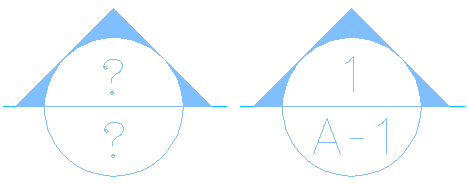
Simboli di richiamo di prospetto non risolti (in alto) e risolti (in basso)
Una volta inserita la vista dello spazio modello in un foglio e risolte le informazioni relative al foglio, viene creato un collegamento tra le informazioni del campo nella vista dello spazio modello e il foglio nel quale è stata inserita. Quando si fa clic tenendo premuto CTRL sul numero del foglio, viene aperto il corrispondente disegno a più fogli.
- Creare una vista dello spazio modello a cui fa riferimento un richiamo.
- Nel Navigatore progetto, fare clic sulla scheda Fogli e quindi su
 .
. - Nella Vista gruppo fogli, individuare il foglio nel quale inserire la vista dello spazio modello.
- Aprire il foglio in uno di questi modi:
- Selezionare il foglio, fare clic con il pulsante destro del mouse, quindi scegliere Apri.
- Fare doppio clic sul foglio.
Il disegno contenente il foglio viene aperto nell'area di disegno di Set di strumenti AutoCAD Architecture 2024. Il foglio selezionato è il layout attivo.
- Selezionare la scheda Viste del Navigatore progetto.
- Selezionare la vista dello spazio modello da inserire nel foglio e inserirla in uno dei seguenti modi:
- Selezionare la vista dello spazio modello e trascinarla dal Navigatore progetto nell'area di disegno del foglio.
- Selezionare la vista dello spazio modello, fare clic con il pulsante destro del mouse e scegliere Posiziona sul foglio. Quindi selezionare un punto di inserimento nel foglio.
Quando si apre la vista dello spazio modello, si può notare che le informazioni relative al foglio sono state aggiornate.